Cov txheej txheem:
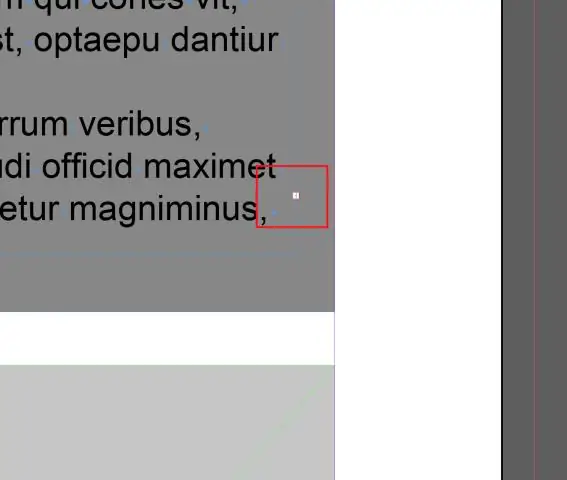
Video: Kuv yuav ua tus pentagon hauv InDesign li cas?

2024 Tus sau: Lynn Donovan | [email protected]. Kawg hloov kho: 2023-12-15 23:47
Siv lub cuab yeej Polygon
- Xaiv tus Polygon cov cuab yeej hauv cov cuab yeej vaj huam sib luag los ntawm kev xaiv lub cuab yeej Rectangle thiab tuav tus nas khawm kom txog thaum cov ntawv qhia zaub mov pops.
- Double-click lub Polygon cuab tam hauv cov cuab yeej vaj huam sib luag.
- Nyob rau hauv Tus lej ntawm Sab Ntawv teb, sau tus lej ntawm sab koj xav tau qhov tshiab polygon kom muaj.
- Nyem OK.
Ntxiv mus, yuav ua li cas kuv hloov ob sab ntawm ib tug polygon hauv InDesign?
Txhawm rau tsim ntau cov duab hauv daim phiaj, nias lub xub tuav thaum tuav lub pob nas. Saib Kos ntau yam khoom ua ib daim phiaj. Rau hloov tus lej ntawm sab ntawm a polygon , pib dragging, nias lub Spacebar, thiab ces nias lub Up thiab Down xub tuav. Nias lub xub laug thiab sab xis rau hloov lub hnub qub inset.
Tsis tas li ntawd, koj ua 90 degree daim duab peb sab hauv InDesign li cas? Muab ob npaug rau-nias lub cuab yeej Polygon hauv cov cuab yeej vaj huam sib luag los qhib nws cov kev xaiv dialog box. Teem nws rau 3 sab thiab lub Hnub Qub Inset rau 0% thiab koj nyuam qhuav txhais a daim duab peb sab . Nyem OK thiab luag tus cursor tawm mus tsim a daim duab peb sab . Los yog tuav tus yuam sij Shift thaum rub mus rau ua zoo meej, 60- degree -ib-angle, daim duab peb sab txhua lub sijhawm.
Ib yam li ib tug yuav nug, Kuv yuav tsim cov duab hauv InDesign li cas?
Drawing Shapes hauv InDesign
- Tsim ib daim ntawv tshiab los ntawm xaiv Cov Ntaub Ntawv → Tshiab.
- Thaum lub New Document dialog box tshwm, nyem OK. Ib daim ntawv tshiab qhib.
- Xaiv cov cuab yeej Rectangle hauv cov cuab yeej vaj huam sib luag.
- Nyem qhov twg ntawm nplooj ntawv thiab luag tus nas diagonally. Thaum lub duab plaub yog qhov loj me uas koj xav tau, tso tus nas khawm.
Koj puas tuaj yeem kos tus xub hauv InDesign?
Nyem "Line" cuab tam los ntawm lub toolbar, los yog nias "" xaiv nws. Nyem thiab luag koj tus nas mus kos tus xub . Daim duab "Start" tshwm nyob qhov twg koj thawj nias. Txhawm rau txwv txoj kab mus rau 45-degree kaum sab xis, tuav tus yuam sij "Shift" thaum rub.
Pom zoo:
Kuv yuav teeb kuv tus email charter hauv kuv lub computer li cas?

Xaiv 'POP3' raws li hom nyiaj. Ntaus 'pop.charter.net' hauv Incoming Mail Server box yog tias koj tsuas yog nkag mus rau koj tus email account los ntawm lub khoos phis tawj koj siv. Nkag mus rau 'imap.charter.net' yog tias koj npaj yuav siv ntau lub khoos phis tawj lossis cov khoom siv txawb. Ntaus 'smtp.charter.net' nyob rau hauv lub Outgoing Mail Server box
Kuv yuav hloov kuv tus password ntawm kuv tus account AOL email li cas?

Hloov Koj AOL Mail Password nyob rau hauv aWeb Browser Xaiv Tus Account Security nyob rau sab laug vaj huam sib luag.Xaiv Hloov lo lus zais nyob rau hauv txoj kev koj kos npe rau hauv seem. Nkag mus rau tus password tshiab hauv cov teb rau Tus password tshiab thiab lees paub tus password tshiab. Xaiv tus password uas nyuaj rau twv thiab nco tau yooj yim
Kuv yuav rov pib dua kuv tus password rau kuv lub suab xa hauv iPhone li cas?

Apple® iPhone® - Hloov VoicemailPassword Los ntawm lub vijtsam hauv tsev, mus rau: Chaw> Xov tooj. Coj mus rhaub Hloov Voicemail Password. Yog tias siv eSIM Nrog kab thib ob, xaiv ib kab (piv txwv li, Thawj, Thib Ob, 888-888-8888, thiab lwm yam) Sau tus password tshiab (4-6 tus lej) ces coj mus rhaub Ua tiav. Rov sau tus password tshiab ces coj mus rhaub Ua tiav
Kuv yuav nrhiav tau kuv tus password hauv kuv lub PC li cas?

Yuav Ua Li Cas Pom Cov Passwords Khaws Hauv Lub Computer Kauj Ruam 1 - Nyem rau ntawm "Start" khawm ntawv qhia zaub mov thiab qhib "Control Panel". Kauj ruam 2 - Nrhiav qhov "Xa ib qeb" menulabel xaiv "User Accounts" xaiv zaub mov. Kauj Ruam 3 - Qhib "Tswj Tus Neeg Siv Lub Npe thiab Tus password" xaiv cov ntawv qhia zaub mov los ntawm kev xaiv "Managemy network passwords" hauv qab "Related Tasks" ntawv qhia zaub mov
Kuv yuav txuas kuv tus neeg hais lus iHome rau kuv hauv Android li cas?
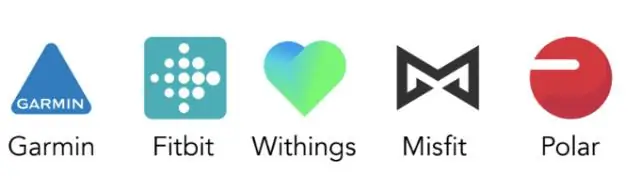
Nias thiab tuav lub hwj huam khawm kom qhib lub iDM12 (tso tawm thaum lub teeb ntsuab tshwm). 3) Qhib Bluetooth ua haujlwm ntawm koj lub cuab yeej Bluetooth. Feem ntau, kev tswj hwm Bluetooth muaj nyob rau ntawm lub cuab yeej cuab yeej lossis cov ntawv qhia zaub mov (saib koj phau ntawv neeg siv). Qhib Bluetooth txuas thiab ua rau koj lub cuab yeej "discoverable"
